miten kirjoittaa Japanin Windows 10-Lisää japanilainen näppäimistö
tässä nopea ja yksinkertainen viesti, haluan näyttää vaiheet asentaa tai lisätä Japanin näppäimistön asettelu ja kirjoita Japanin Windows 10.
jos opettelet japania tai joku, joka jo osaa lukea ja kirjoittaa Japania, saattaa olla tarpeen kirjoittaa Japania Windows 10: ssä. Aloitin esimerkiksi Japanin kielen opiskelun muutama kuukausi sitten. Osana oppimisprosessia aloitin verkkokeskustelut alkuasukkaiden ja muiden oppijoiden kanssa vahvistaakseni ymmärrystäni Japanin sanastosta ja kieliopista. Jos haluat kirjoittaa Japanin Windowsiin, sinun on asennettava Japanin kielipaketti. Sen jälkeen, voit valita Japanin näppäimistöasettelu kirjoittaa Japanin kielellä.
vaikka kuulostaa yksinkertaiselta, Japanin kielipaketin asentaminen ja näppäimistön asettelu voivat olla hämmentäviä aloittelijoille. Tämä on erityisen totta, jos et ole koskaan käsitellyt kieli pakkauksissa. Niin, tässä pikaopas, haluan näyttää vaiheet asentaa Japanin näppäimistön asettelu ja mahdollistaa Japanin kirjoittamalla Windows 10.
japaninkielisen kirjoittamisen vaiheet Windows 10: ssä-Install Language Pack
noudata alla olevia ohjeita Japanin kielen asentamiseksi ja aloita japaninkielinen kirjoittaminen Windows 10: ssä.
- Avaa asetukset ”Windows Key + I” – pikanäppäimellä.
- siirry kohtaan ”aika & kieli”.

- mene” kieli ” välilehti.
- napsauta oikealla sivulla” Lisää kieli ”- painiketta kohdassa” Suositut kielet”.
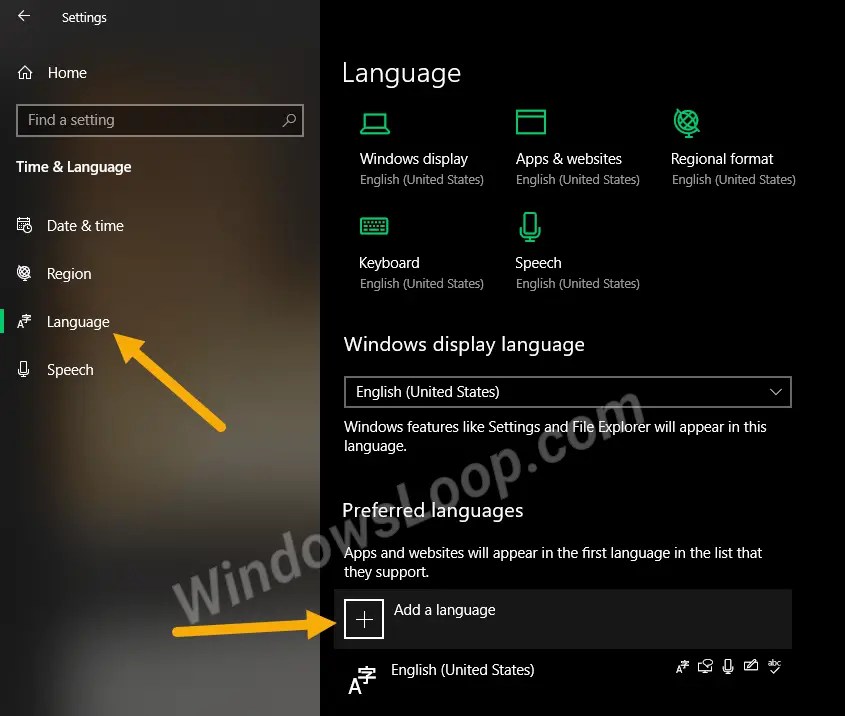
- Kirjoita hakupalkkiin ”Japanilainen”.
- Valitse kieli ja napsauta ”Seuraava”.

- valitse valinnaiset ominaisuudet, jotka haluat asentaa, ja napsauta ”Asenna”.

- Windows lataa ja asentaa nyt Japanin kielipaketin ja näppäimistön asettelun.

- kun olet asentanut language pack, näet kielipalkin kuvaketta tehtäväpalkissa. Sen avulla voit muuttaa näppäimistön asettelua vain kahdella napsautuksella.

- Napsauta kieli-kuvaketta ja valitse ”Japanin Microsoft IME” – näppäimistöasettelu.

- oletuksena japanilaisen näppäimistön asettelu on asetettu kirjoittamaan englanniksi. Voit muuttaa, että, klikkaa vähän ” a ”kuvake näkyy ennen” kieli ” kuvake.

- heti kun klikkaat kuvaketta, se muuttuu Hiragana ” あ ” merkki merkitsee kykyä kirjoittaa japaniksi.

- voit nyt alkaa kirjoittaa japaniksi.

jos mietit, kun kirjoitat japaniksi, Windows näyttää ehdotuksia ja asiaankuuluvia Kanji-merkkejä ja vocabeja. Valitsemalla ehdotukset voit kirjoittaa Kanji-merkkejä.
jos haluat säilyttää japanilaisen näppäimistön asettelun, mutta haluat kirjoittaa englanniksi, klikkaa ” あ ” – kuvaketta. Tämä toiminto muuttaa sen Englanti tilassa.
jos haluat muuttaa näppäimistön asettelua, Napsauta kieli-kuvaketta ja valitse ”English” – näppäimistöasettelu.
vianmääritys-tehtäväpalkissa ei ole kielipalkin kuvaketta
jos et näe tehtäväpalkissa kielipalkin kuvaketta, se saattaa olla piilotettu. Poista se noudattamalla näitä ohjeita.
- Avaa Asetukset.
- siirry kohtaan ”Personointi → tehtäväpalkki”.
- klikkaa ”kytke järjestelmäkuvakkeet päälle tai pois päältä”.
- kytke ”Input Indicator” – asetus päälle.

siinä kaikki. Heti kun otat asetuksen käyttöön, näet tehtäväpalkissa näkyvän Kielikuvakkeen.
Poista Japanin kielen Asennus Windows 10: stä
jos et enää käytä japanilaista näppäimistöasettelua ja muita ominaisuuksia tai jos kielipaketti aiheuttaa ongelmia, voit poistaa sen järjestelmästä. Näin.
- Avaa Asetukset.
- siirry kohtaan ”aika & Kieli → Kieli”.
- oikealla sivulla klikkaa” Japanin kieli ” – vaihtoehtoa.
- Napsauta ”Poista”.

siinä kaikki. Heti kun napsautat painiketta, Windows poistaa kielipaketin ja siihen liittyvät ominaisuudet.




